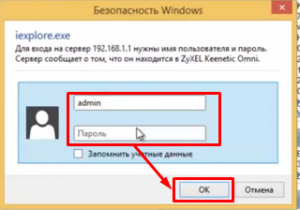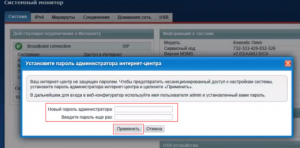- Список паролей роутеров Zyxel по умолчанию
- ZyXEL Keenetic: стандартный пароль по умолчанию и его сброс
- Для чего может понадобиться пароль?
- Откуда его можно взять?
- Как сбросить?
- Рекомендации
- Логин и пароль по умолчанию для входа в роутер Zyxel keenetic
- Логин и пароль для входа в Zyxel keenetic по умолчанию
- Что делать, если пароль не подходит?
Список паролей роутеров Zyxel по умолчанию
Список паролей роутеров Zyxel по умолчанию был обновлен в 2021 г. Если вы только что настроили сетевое устройство модем-маршрутизатор или сбросили его для повторной установки, вы можете найти информацию, необходимую для входа в систему, выполнив поиск по номеру модели из этого списка. Порядок списка — AZ.
| Model | Username | Password | IP Address |
|---|---|---|---|
| AMG1202-T10A | — | 1234 | http://192.168.1.1 |
| AMG1202-T10B | admin | 1234 | http://192.168.1.1 |
| AMG1302-T10A | — | 1234 | http://192.168.1.1 |
| Armor X1 (WAP6806) | admin | 1234 | http://zyxelsetup |
| EMG3415-B10A | admin | — | http://192.168.200.1 |
| EMG3425-Q10A | admin | 1234 | http://192.168.1.1 |
| EMG6765-Q10A | admin | — | http://192.168.1.1 |
| G-3000H | — | 1234 | http://192.168.1.2 |
| G-570S v1 | — | 1234 | http://192.168.1.2 |
| G-570S v2 | — | 1234 | http://192.168.1.2 |
| G-570U | — | 1234 | http://192.168.1.2 |
| HomeSafe 100W (HS-100W) | — | 1234 | http://192.168.1.1 |
| Keenetic Giga | admin | 1234 | http://192.168.1.1 |
| Keenetic Giga III | admin | admin | http://192.168.1.1 |
| Keenetic Ultra II | admin | admin | http://192.168.1.1 |
| MWR102 | admin | 1234 | http://192.168.100.1 |
| MWR222 | — | 1234 | http://192.168.10.1 |
| N4100 | admin | 1234 | http://192.168.1.1 |
| NBG-318S | — | 1234 | http://192.168.1.1 |
| NBG-334SH | — | 1234 | http://192.168.1.1 |
| NBG-416N | — | 1234 | http://192.168.1.1 |
| NBG-417N | — | 1234 | http://192.168.1.1 |
| NBG-418N v1 | admin | 1234 | http://192.168.1.1 |
| NBG-418N v2 | admin | 1234 | http://192.168.1.1 |
| NBG-419N v1 | admin | 1234 | http://192.168.1.1 |
| NBG-419N v2 | — | 1234 | http://192.168.1.1 |
| NBG334W | — | 1234 | http://192.168.1.1 |
| NBG420N | — | 1234 | http://192.168.1.1 |
| NBG4604 | — | 1234 | http://192.168.1.1 |
| NBG460N | — | 1234 | http://192.168.1.1 |
| NBG4615 v1 | — | 1234 | http://192.168.1.1 |
| NBG4615 v2 | — | 1234 | http://192.168.1.1 |
| NBG5615 | — | 1234 | http://192.168.1.1 |
| NBG5715 | — | 1234 | http://192.168.1.1 |
| NBG6503 | admin | 1234 | http://192.168.1.1 |
| NBG6515 | admin | 1234 | http://192.168.3.1 |
| NBG6615 | admin | 1234 | http://192.168.212.1 |
| NBG6616 | — | 1234 | http://192.168.1.1 |
| NBG6617 | — | 1234 | http://192.168.1.1 |
| NBG6716 | — | 1234 | http://192.168.1.1 |
| NBG6815 | — | 1234 | http://192.168.1.1 |
| NBG6816 | admin | 1234 | http://192.168.1.1 |
| NBG6816 (Armor Z1) | admin | 1234 | http://192.168.1.1 |
| NWA-3160 | — | 1234 | http://192.168.1.2 |
| NWA1100 | — | 1234 | http://192.168.1.2 |
| NWA1100-N | — | 1234 | http://192.168.1.2 |
| NWA1123-AC | admin | 1234 | http://192.168.1.2 |
| NWA1123-NI v1 | admin | 1234 | http://192.168.1.2 |
| NWA1123-NI v2 | admin | 1234 | http://192.168.1.2 |
| NWA3560-N | admin | 1234 | http://192.168.1.2 |
| P-1302-T10B | admin | 1234 | http://192.168.1.1 |
| P-2601HN-F1 | admin | 1234 | http://192.168.1.1 |
| P-2601HN-F3 | admin | 1234 | http://192.168.1.1 |
| P-2602HWN-D7A | admin | 1234 | http://192.168.1.1 |
| P-2812HNU-F1 | admin | 1234 | http://192.168.1.1 |
| P-2812HNU-F3 | admin | 1234 | http://192.168.1.1 |
| P-320W | — | 1234 | http://192.168.1.1 |
| P-320W v3 | — | 1234 | http://192.168.1.1 |
| P-330W v1 | admin | 1234 | http://192.168.1.1 |
| P-660H-D1 | — | 1234 | http://192.168.1.1 |
| P-660HN-T1A | admin | 1234 | http://192.168.1.1 |
| P-660HN-T3A | admin | 1234 | http://192.168.1.1 |
| P-660HW-D1 | — | 1234 | http://192.168.1.1 |
| P-660HW-D1 v2 | — | 1234 | http://192.168.1.1 |
| P-660HW-T1 v1 | — | 1234 | http://192.168.1.1 |
| P-660HW-T1 v2 | admin | 1234 | http://192.168.1.1 |
| P-660R-61C | admin | 1234 | http://192.168.1.1 |
| P-661HNU-F3 | admin | 1234 | http://192.168.1.1 |
| P-663HN-51 | admin | 1234 | http://192.168.1.1 |
| P-870HN-51b | admin | 1234 | http://192.168.1.1 |
| P-870HN-53b | admin | 1234 | http://192.168.1.1 |
| P-870HNU-51c | admin | 1234 | http://192.168.1.1 |
| P-873HNUP-51B | admin | 1234 | http://192.168.1.1 |
| PK5001Z (CenturyLink) | admin | randomly generated | http://192.168.0.1 |
| PLA4231 | — | 1234 | http://192.168.1.2 |
| PLA5236 | — | 1234 | http://192.168.1.3 |
| Prestige 334W (P-334W) | — | 1234 | http://192.168.1.1 |
| Prestige 642R | — | 1234 | http://192.168.1.1 |
| Prestige 964 | user | 1234 | http://192.168.1.1 |
| VFG6005 | admin | 1234 | http://192.168.10.1 |
| VFG6005N | admin | 1234 | http://192.168.10.1 |
| VMG3925-B10B | admin | 1234 | http://192.168.1.1 |
| VMG4380-B10A | admin | 1234 | http://192.168.1.1 |
| WAP3205 | — | 1234 | http://192.168.1.2 |
| WAP5605 | — | 1234 | http://192.168.1.2 |
| WAP5805 | — | 1234 | http://192.168.1.2 |
| WAP6806 (Armor X1) | admin | 1234 | http://192.168.1.2 |
| WAP6906 | admin | — | http://192.168.1.5 |
| WRE2205 | admin | 1234 | http://192.168.1.2 |
| WRE6606 | — | 1234 | http://192.168.1.2 |
| X-550 | admin | 1234 | http://192.168.10.1 |
| X150N | — | 1234 | http://192.168.1.1 |
| ZyAIR B-4000 | admin | 1234 | http://192.168.1.1 |
| ZyAIR B-420 | — | 1234 | http://192.168.1.11 |
| ZyAIR B-500 | — | 1234 | http://192.168.1.2 |
| ZyAIR G-1000 | — | 1234 | http://192.168.1.2 |
| ZyAIR G-405 | admin | 1234 | http://192.168.1.11 |
| ZyWALL 2WG | — | 1234 | http://192.168.1.1 |
ZyXEL Keenetic: стандартный пароль по умолчанию и его сброс
Компания ZyXEL производит сетевое оборудование отличного качества и уже давно зарекомендовало себя на российском рынке. Преимуществом линейки интернет-центров Keenetic являются широкие возможности поддержки протоколов и функций, а также стабильность работы. Маршрутизаторы ZyXEL Keenetic работают на операционной системе NDMS.
Как и все роутеры, устройства ZyXEL Keenetic имеют базовые (заводские) данные для авторизации и входа в меню настроек. О том, где найти эти данные, как их сбросить и установить свои, расскажем сегодня.
Для чего может понадобиться пароль?
Пароль роутера ZyXEL будет нужен, если необходима первоначальная настройка через web-интерфейс, если текущий пароль для входа в систему утерян или пользователь забыл его, а также после сброса оборудования на заводские настройки.
Откуда его можно взять?
Стандартные пароли роутеров можно посмотреть в документации, идущей в комплекте с маршрутизатором, на сайте производителя (чаще всего на форуме технической поддержки) или на самом оборудовании – на наклейке с обратной стороны корпуса, где указан MAC-адрес.
Как правило, для устройств ZyXEL Keenetic по умолчанию логин (Username) – «admin», а пароль (default password) – 1234. При первоначальной настройке пароль задается пользователем в обязательном порядке.
Параметры «admin»/1234 подходят для большинства моделей ZyXEL Keenetic – 4G III, Lite III, GIGA III и других. На модели ZyXEL Keenetic Start интерфейс не защищен (т.е заводские логин/пароль не установлены).
Как сбросить?
Как сбросить настройки любого роутера, узнаете из следующего видео:

Для сброса заводских настроек существует несколько методов:
Чтобы выполнить сброс кнопкой, необходимо ее утопить, например, скрепкой, и удерживать в таком положении около 10 секунд. Во время сброса индикаторы на лицевой стороне одновременно замигают, затем погаснут. После этого можно пробовать подключаться к устройству.
Для соединения роутера с компьютером или ноутбуком через кабель необходимо:
- Подключить оба устройства используя сетевой шнур (патч-корд RJ45 обычно идет в комплекте).
- Набрать в интернет браузере адрес 192.168.1.1, с помощью связки логин/пароль зайти в настройки и задать новый пароль.
Сброс настроек через web-интерфейс выполняется следующим образом (на примере ZyXEL Keenetic Lite III):
После этого связь с устройством будет потеряна на некоторое время и страница web-интерфейса роутера будет недоступна. В этот момент, чтобы вернуться к настройке, нужно пробовать обновлять страницы вручную или автоматически (в зависимости от браузера и настроек).
Существует еще один вариант получения доступа к маршрутизатору – без кабеля. Для этого понадобится ноутбук или компьютер с модулем Wi-Fi. Здесь будет использоваться преднастроенная изготовителем сеть Wi-Fi.
Параметры для подключения по Wi-Fi указываются на самом устройстве с обратной стороны – GUI Access (IP-адрес для web-доступа), Username (логин) и Password (пароль).
Данные настройки будут действовать, пока их не поменяют при конфигурировании.
В следующем видео вы узнаете, как настроить сеть Вай-Фай на роутере ZyXEL:

Рекомендации
В целях безопасности пароль по умолчанию всегда рекомендуется менять и не оставлять заводской. Из тех же соображений при конфигурировании лучше не оставлять гостевую сеть для свободного доступа (тем более без пароля или со стандартным паролем «1234»).
Важно знать, что после проведения процедуры сброса, все параметры – настройки провайдера, IP адреса, точки доступа Wi-Fi – придется устанавливать заново.
Для простейшей проверки связи между компьютером и маршрутизатором можно использовать ping в командной строке. При правильной настройке будет получен ответ.
Если от маршрутизатора ответ не получен, тогда устранение проблемы рекомендуется начать с рабочей станции – проверить, не блокирует ли сетевое соединение антивирус или штатный брандмауэр операционной системы.
Хорошей практикой считается периодическое выполнение резервного копирования системных файлов прошивки, стартовой конфигурации, а также и их обновление с официального сайта производителя. В ZyXEL Keenetic резервное копирование можно выполнить через меню «Система», закладку «Файлы».
Сохранить файлы – «firmware», «startup-config» на компьютер и при необходимости восстановить путем загрузки их на устройство.
В разных режимах работы оборудования (интернет-центр, адаптер, усилитель и точка доступа) разные файлы конфигурации. Предпочтительным способом конфигурирования, обновления, загрузки прошивок считается, когда используется кабельное подключение между роутером и компьютером. Это служит страховкой от серьезного сбоя оборудования во время передачи данных на устройство, т.к. беспроводное соединение менее надежно.
Логин и пароль по умолчанию для входа в роутер Zyxel keenetic
Для многих не секрет, что для настройки любого роутера нужно для начала в него зайти. Делается это через любой браузер, введя в его адресную строку ip-адрес роутера. Далее происходит авторизация – запрос логина и пароля. Причем по умолчанию эта комбинация у разных производителей роутеров может отличаться.
В данной статье мы поговорим о логине и пароле, которые стоят по умолчанию на роутерах Zyxel keenetic.
Логин и пароль для входа в Zyxel keenetic по умолчанию
Итак, после того, как вы ввели адрес роутера в адресную строку своего браузера, у вас появится запрос комбинации логин/пароль.
Запрос авторизационных данных при входе в настройки Zyxel keenetic
На большинстве роутеров Zyxel keenetic эта комбинация следующая:
Логин: admin
Пароль: 1234
Стоит отметить, что при первой попытке входа в настройки некоторые роутеры Zyxel keenetic запрашивают создание пароля для входа.
Запрос на создание пароля для входа
В этом случае пароль по умолчанию 1234 может не подойти.
Что делать, если пароль не подходит?
Единственным вариантом в такой ситуации является полный сброс роутера. При этом будет сброшен не только пароль от входа на стандартный 1234, то также и все настройки, включая настройки Wi-Fi и интернета.
Сброс выполняется специальной кнопкой Reset (Сброс), находящейся на задней панели Zyxel keenetic. Ее нужно нажать чем – то тонким при включенном роутере и держать около 30 секунд пока индикатор питания не начнет часто моргать.
Расположение кнопки сброса настроек
После этого ваш роутер будет перезагружен и вы сможете зайти в его настройки используя логин и пароль по умолчанию.
Лучшая благодарность автору — репост к себе на страничку: